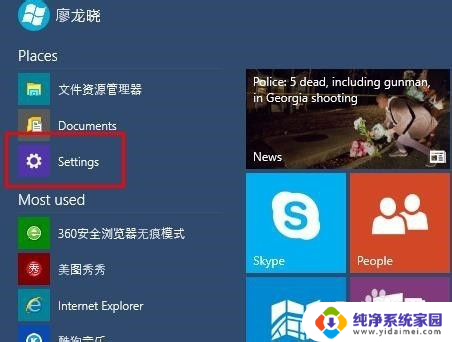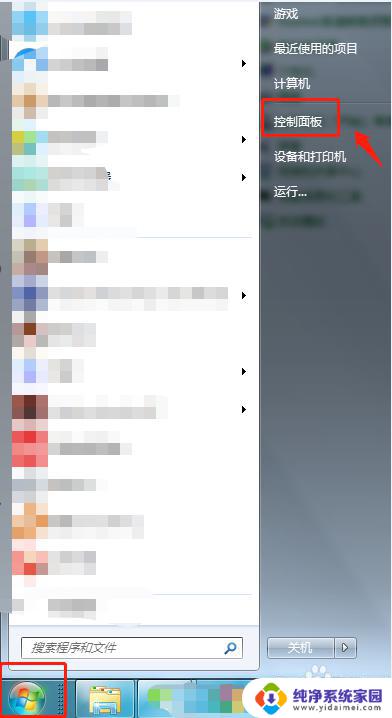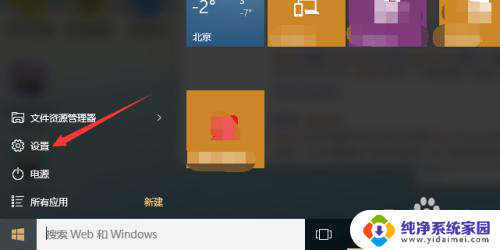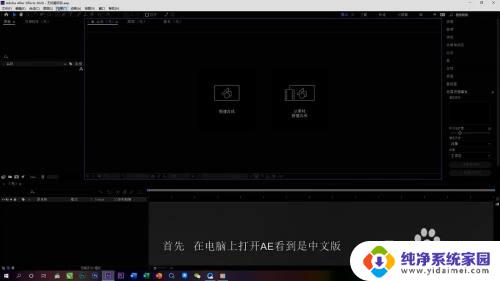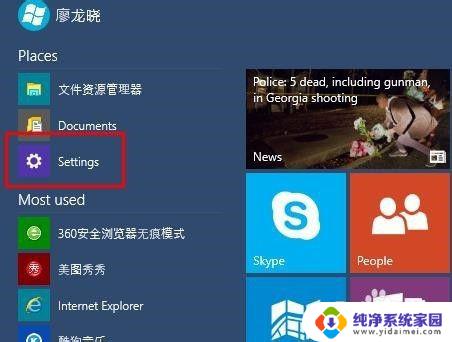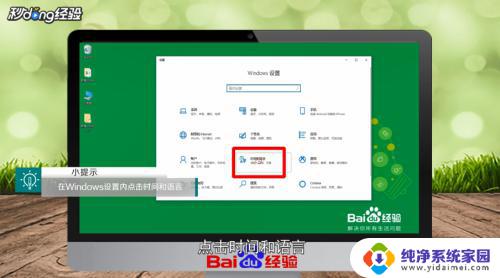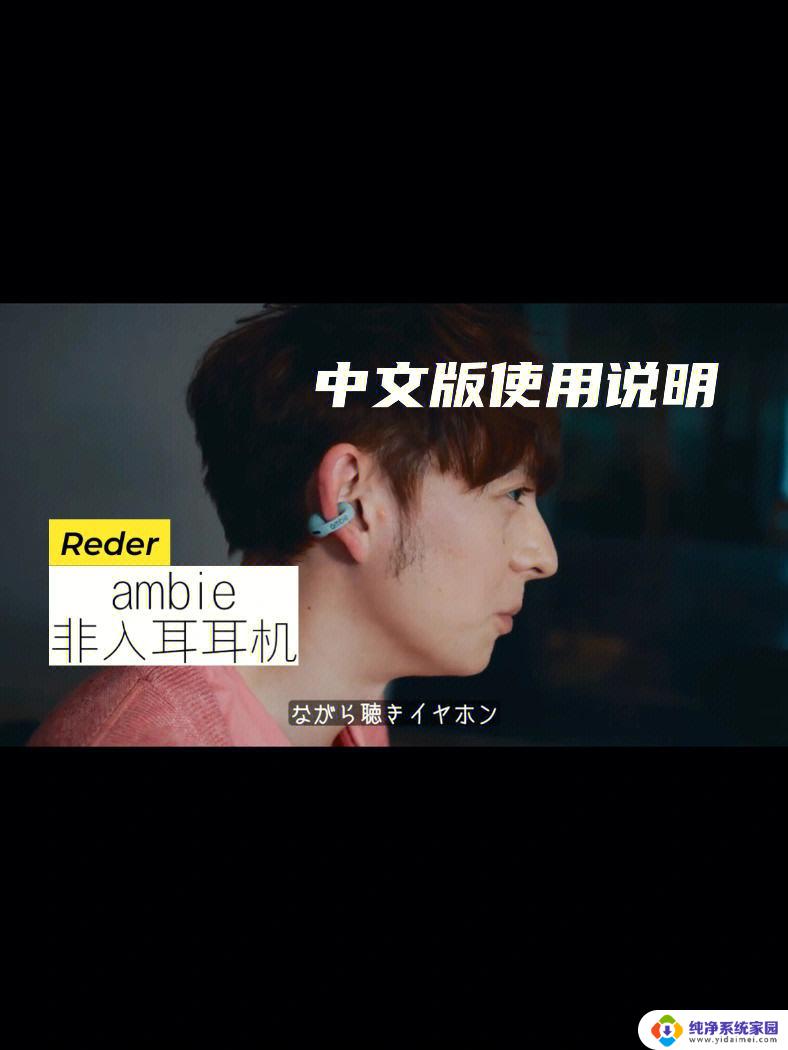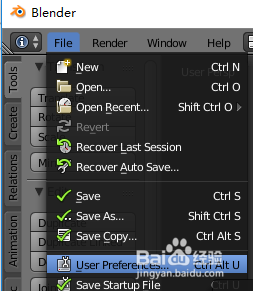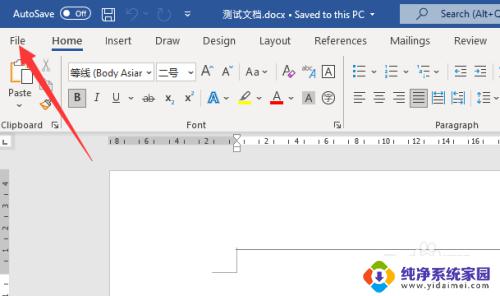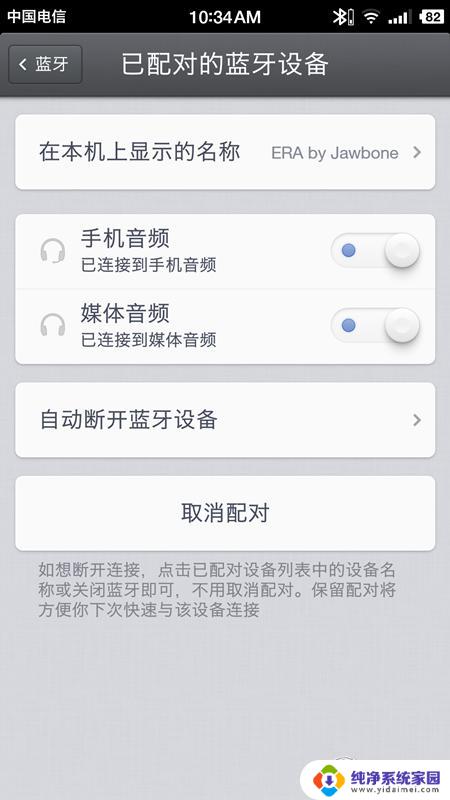电脑英文怎么换中文 Windows 10系统怎么修改成中文语言
更新时间:2024-02-18 08:42:31作者:xiaoliu
随着全球信息技术的快速发展,电脑已经成为我们日常生活中不可或缺的工具之一,对于一些不熟悉英文的用户来说,使用英文操作系统可能会带来一些困扰。幸运的是Windows 10系统提供了简便的方法来修改成中文语言,使用户更加便利地操作电脑。本文将介绍如何将Windows 10系统从英文修改为中文,帮助大家更好地利用电脑。
操作方法:
1.打开【开始菜单】进入【Settings】
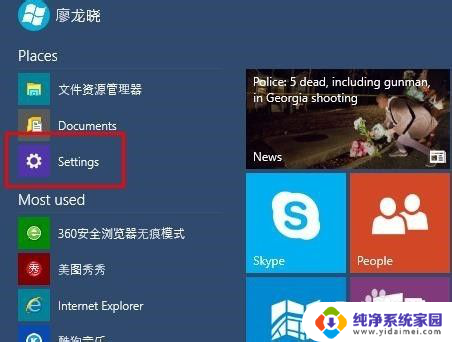
2.选择左下方的【Time and language】
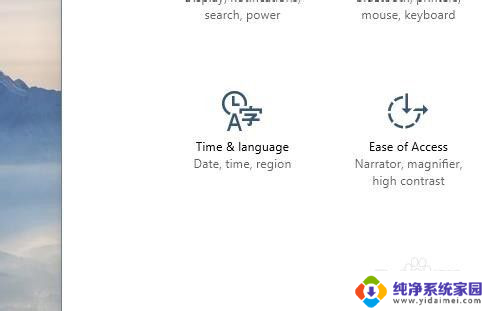
3.选择【Region and language】
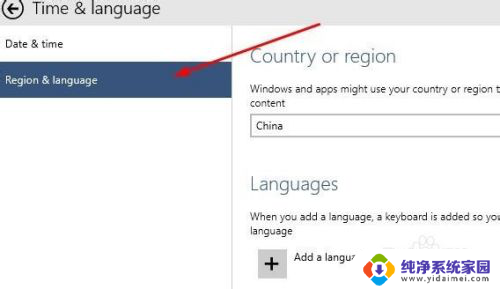
4.点击【Add a language】下载中文语言包(如果已有中文语言包,直接打开语言包即可。)
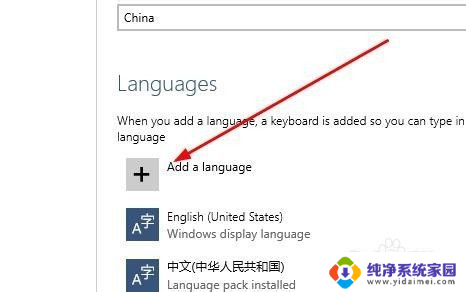
5.选择中文语言包并下载
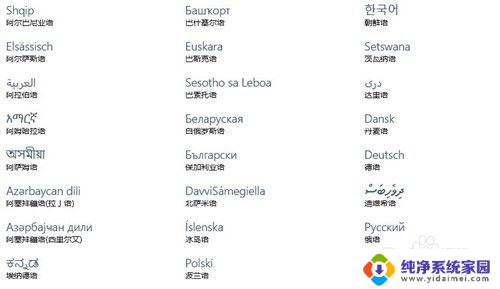
6.选择中文语言包点击【Set as primary】
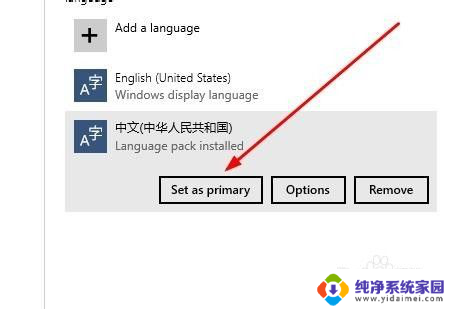
7.重启电脑
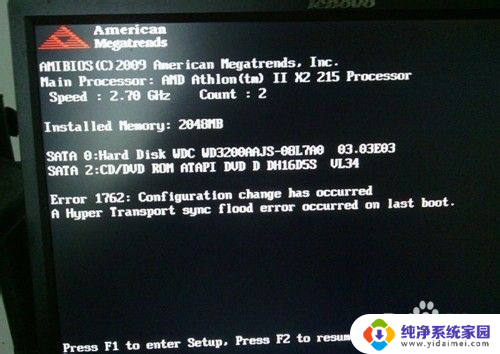
8.系统语言修改成功,已显示成中文。
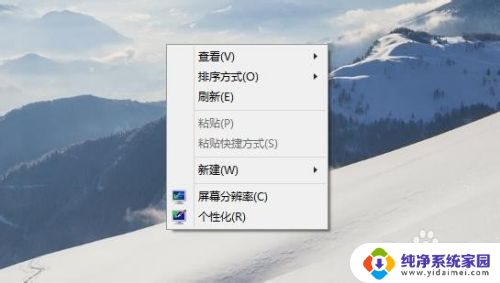
以上是如何将电脑英文转换为中文的全部内容,如果您遇到这种情况,可以按照以上方法进行解决,希望能对大家有所帮助。